金山WPS导出svg图片打开显示异常 某些看图软件对SVG图片兼容不佳,可通过浏览器打开。操作方法为:右键点击需打开的SVG图片,在弹出菜单中选“打开方式”,再选择用浏览器打开,推荐使用Chrome浏览器。此方法可解决看图软件对SVG图片兼容不稳定的问题,让用户更顺畅地查看SVG图片内容。下面是小编精心整理编写的关于“ 金山WPS导出svg图片打开显示异常 ”的详细教程,请大家仔细阅览学习:
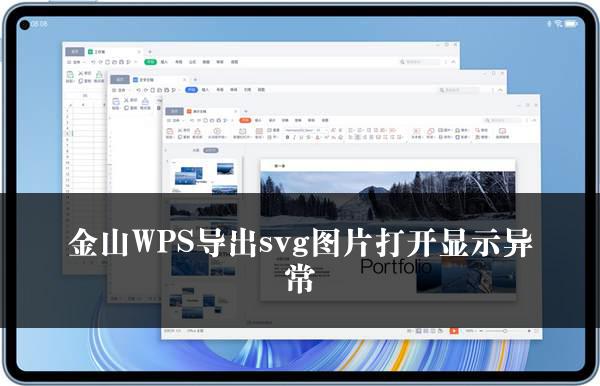
金山WPS导出svg图片打开显示异常
在处理图片的过程中,我们可能会遇到一些问题,比如某些看图软件对 svg 图片的兼容不稳定。为了解决这个问题,我们可以通过浏览器来打开 SVG 图片。下面将为大家详细介绍操作步骤。
1. 找到需要打开的 svg 图片。在文件资源管理器中,浏览到存储 svg 图片的文件夹,找到您想要打开的 svg 图片文件。
2. 鼠标右键点击该 svg 图片。在弹出的菜单列表中,您会看到一系列的操作选项。
3. 在菜单列表中,找到「打开方式」选项。这个选项通常位于菜单的中部或靠下的位置。
4. 点击「打开方式」后,会弹出一个新的窗口,其中列出了可以用来打开该文件的应用程序。
5. 在应用程序列表中,选择浏览器。这里推荐使用 Chrome 浏览器,因为它对 SVG 图片的支持较为良好。如果您的电脑上没有安装 Chrome 浏览器,您可以先前往 Chrome 官方网站进行下载和安装。
6. 选择 Chrome 浏览器后,点击确定按钮。此时,Chrome 浏览器会自动打开您选择的 svg 图片,您就可以正常查看图片的内容了。
需要注意的是,虽然通过浏览器打开 SVG 图片是一种有效的解决方法,但在实际操作中,可能会因为各种原因导致图片无法正常显示。比如,浏览器的版本过低、网络连接不稳定等。如果遇到这种情况,您可以尝试更新浏览器版本或检查网络连接,以确保能够正常查看 SVG 图片。
此外,提到图片处理,不得不说一下金山 WPS。金山 WPS 是一款功能强大的办公软件,它不仅可以处理文档、表格等文件,还具备一定的图片处理能力。虽然金山 WPS 可能在处理 SVG 图片方面没有浏览器那么直接和方便,但在一些其他方面,它却有着独特的优势。
比如,在图片的编辑和排版方面,金山 WPS 提供了丰富的工具和功能,可以让您轻松地对图片进行裁剪、调整大小、添加文字等操作。而且,金山 WPS 还支持多种图片格式的导入和导出,方便您在不同的场景下使用图片。
总之,无论是通过浏览器打开 SVG 图片,还是使用金山 WPS 进行图片处理,我们都可以根据自己的需求和实际情况选择合适的方法和工具,以达到最佳的效果。
关于《金山WPS导出svg图片打开显示异常》这篇文章的具体内容就介绍到这里,希望能对大家有所帮助。更多相关资讯和教程请关注 wps自学网-wps office下载!

